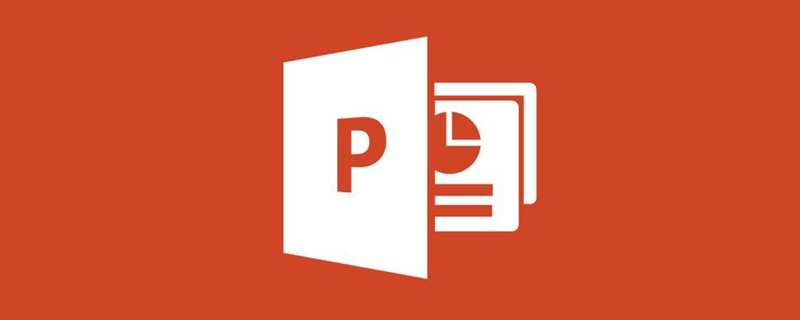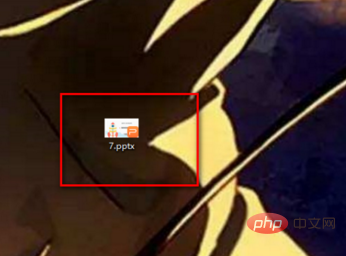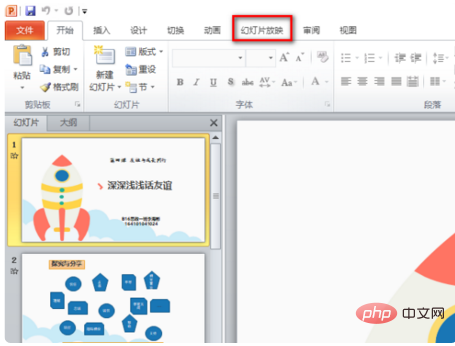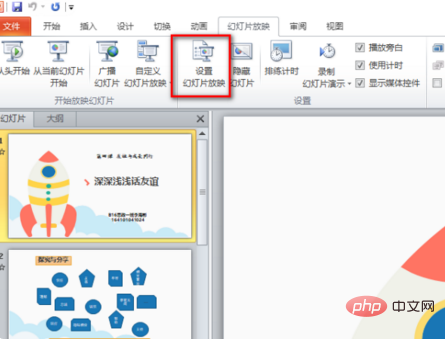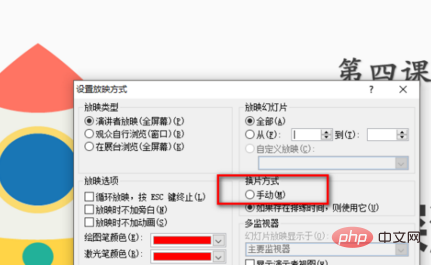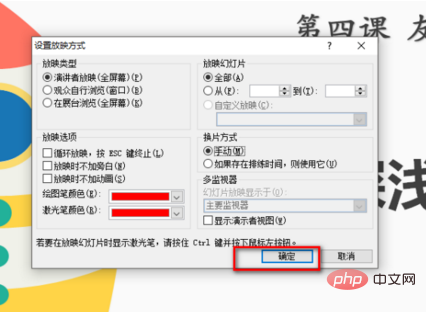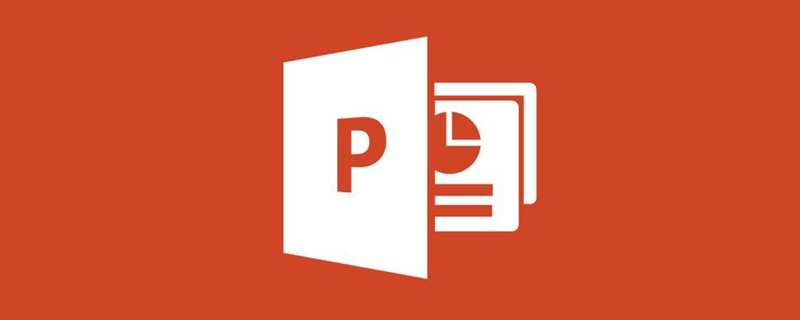
#ppt を手動で再生するには? PPT の自動再生を手動再生に変換する方法
1. デスクトップ上変更する必要がある PPT ファイルを見つけ、マウスの左ボタンで PPT をダブルクリックして編集ページに入ります。
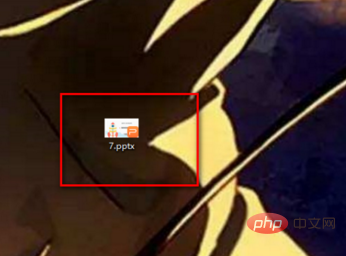
#2. 新しくポップアップした編集ページで上のスライド ショー オプションを見つけ、このオプションをクリックしてスライド ショー ページに入ります。
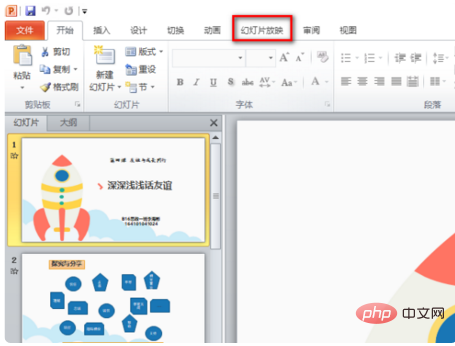
3. 新しくポップアップしたメイン スライド ショー ページでスライド ショー設定オプションを見つけ、このオプションをクリックしてメイン設定ページに入ります。
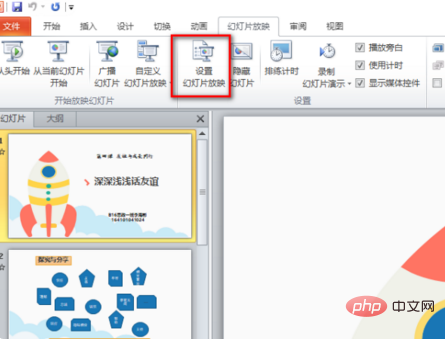
#4. 新しくポップアップした設定メイン ページのフィルム交換モードで手動オプションを見つけ、このオプションをクリックして手動スライド ショー モードを設定します。
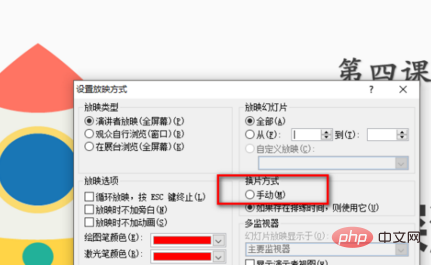
#5. 設定が完了したら、このページの下にある [OK] オプションを見つけて [OK] オプションをクリックすると、自動再生から手動再生への設定が完了します。
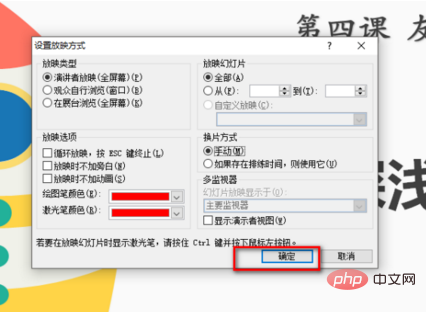
以上がpptを手動で再生する方法の詳細内容です。詳細については、PHP 中国語 Web サイトの他の関連記事を参照してください。